Tomcat服务器安装、配置教程
2020-04-01 19:03
806 查看
Tomcat简介
Tomcat 服务器是一个免费的开放源代码的Web 应用服务器,属于轻量级应用服务器,在中小型系统和并发访问用户不是很多的场合下被普遍使用,是开发和调试JSP 程序的首选。对于一个初学者来说,可以这样认为,当在一台机器上配置好Apache 服务器,可利用它响应HTML(标准通用标记语言下的一个应用)页面的访问请求。实际上Tomcat是Apache 服务器的扩展,但运行时它是独立运行的,所以当你运行tomcat 时,它实际上作为一个与Apache 独立的进程单独运行的。
我们对Tomcat服务器进行安装和配置。
安装Tomcat前,需要安装配置好JDK 环境,因为,Tomcat大都是java代码写的,所以他依赖于java的JDK环境,如果没有配置JDK,请参照我的另一篇博客 : JDK配置环境变量
目录
一、Tomcat下载
我们从官网下载Tomcat,地址 : http://tomcat.apache.org/
Tomcat8用的比较多,所以我们下载Tomcat8
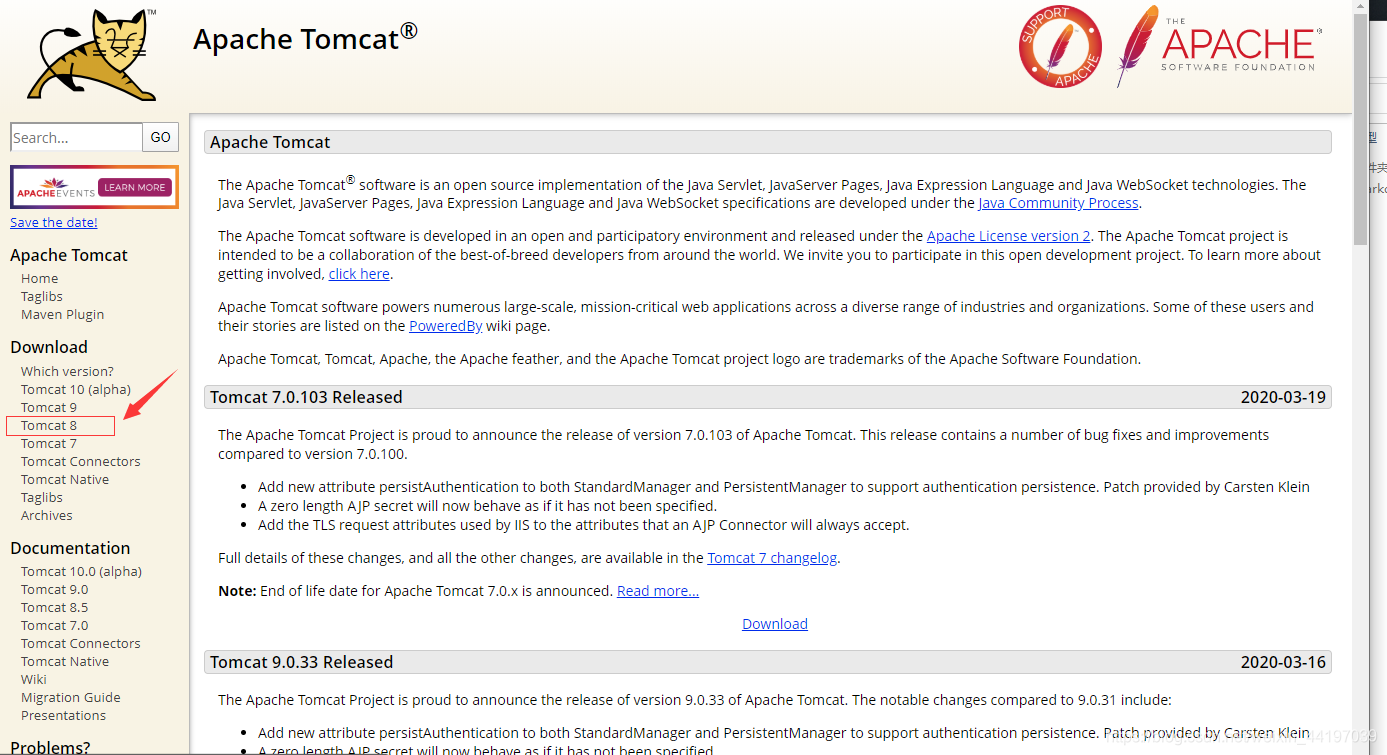
我下载的是windows 64位 的版本。系统是64位,最好对应着操作系统位数下载,下载后的是一个zip类型的压缩包
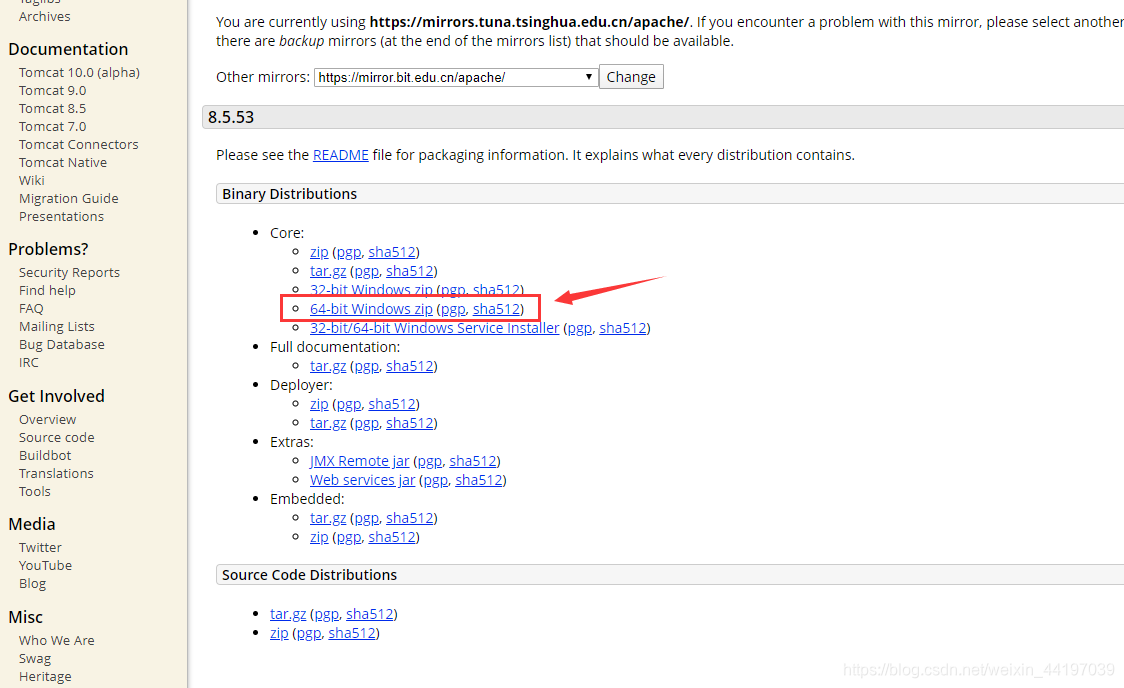
二、Tomcat安装:
解压压缩包即可,我这里解压到D盘(最好不要解压到C盘),并且建议是英文目录下
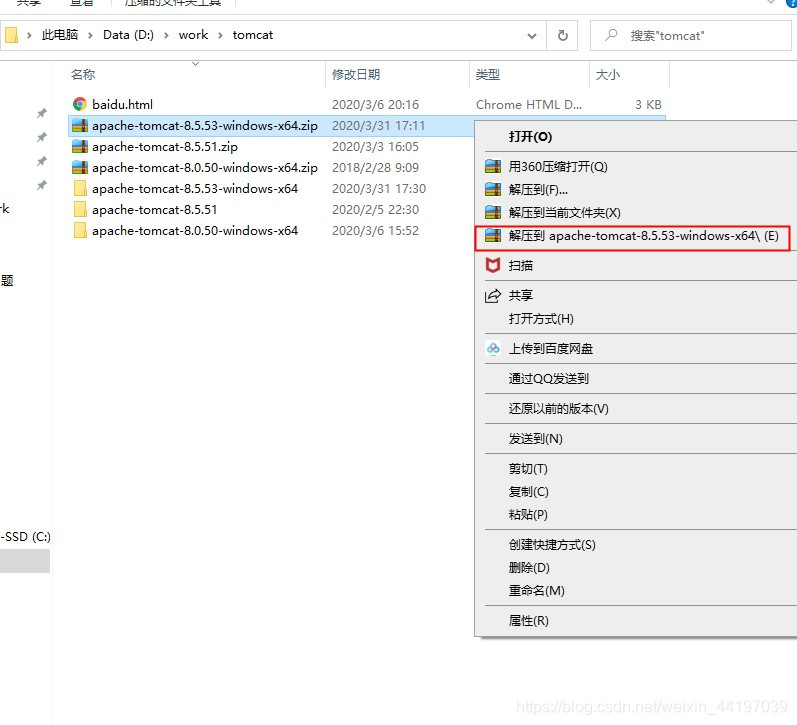
三、 运行Tomcat
打开Tomcat目录
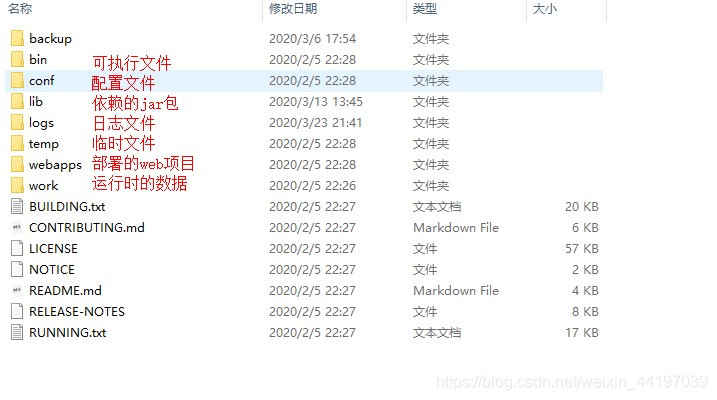
我们打开bin文件夹,windows系统需要打开bin下的 startup.bat 文件便能运行Tomcat服务器
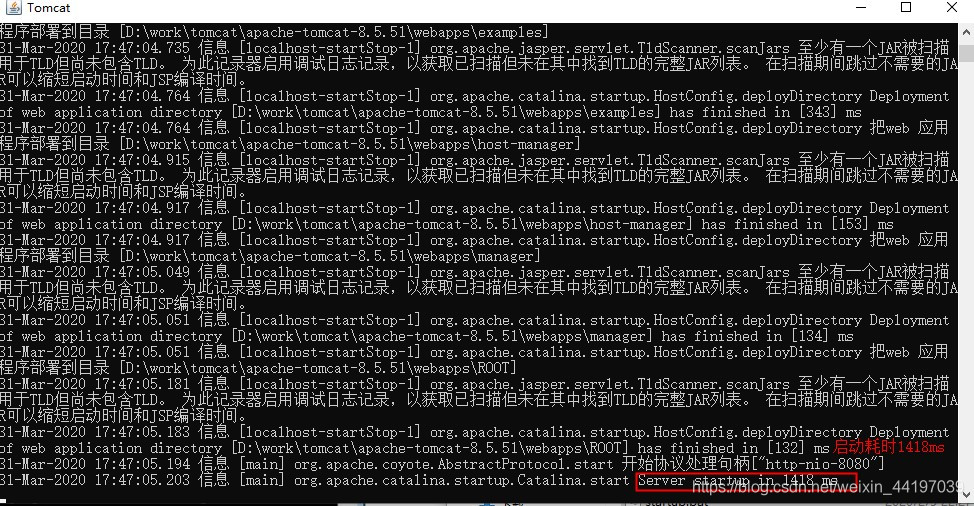
浏览器输入
ip+端口号访问tomcat 自带的项目进行验证,可以用localhost 代替本机ip地址。
http://localhost:8080
如果出现如下图,则说明Tomcat配置成功
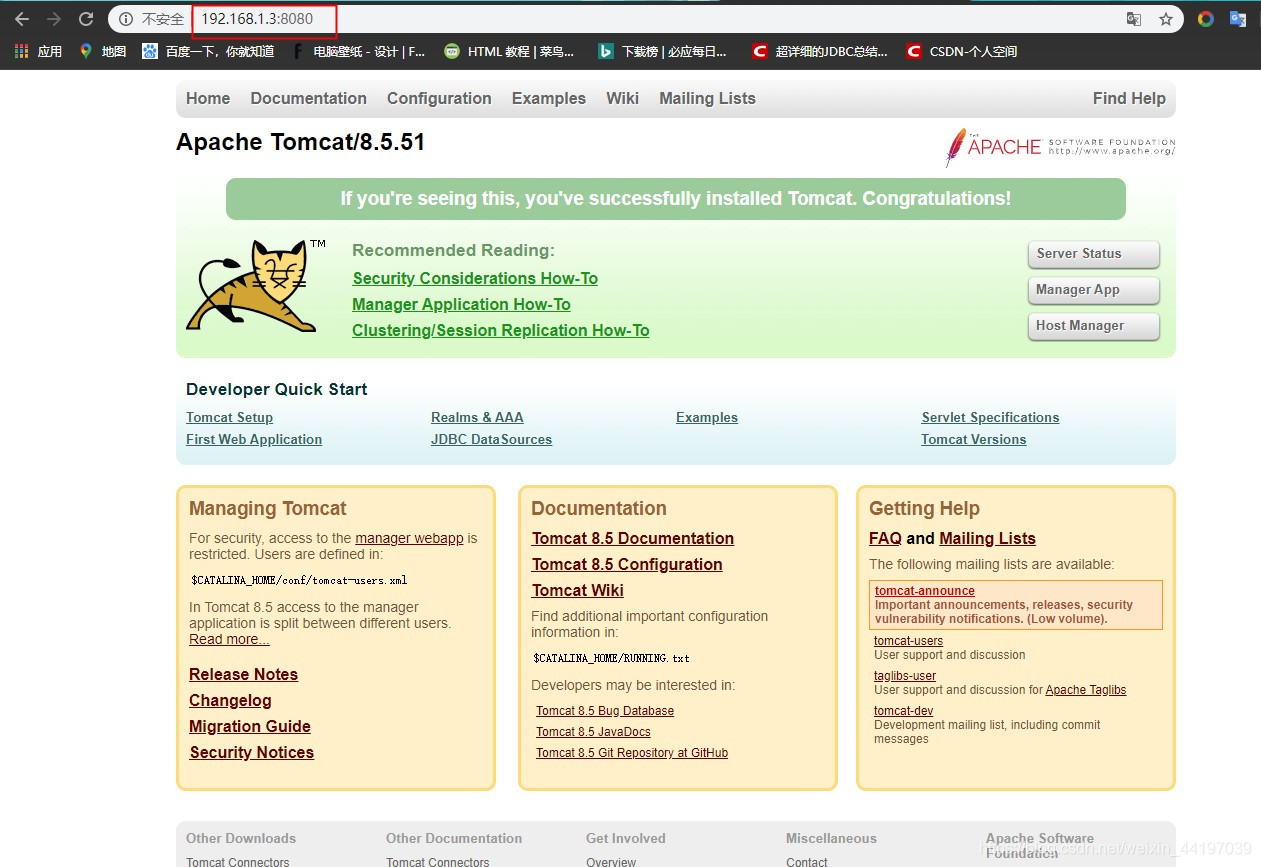
四、 关闭Tomcat
1.可以点击窗口的关闭按钮,不过此种方式太暴力,不推荐
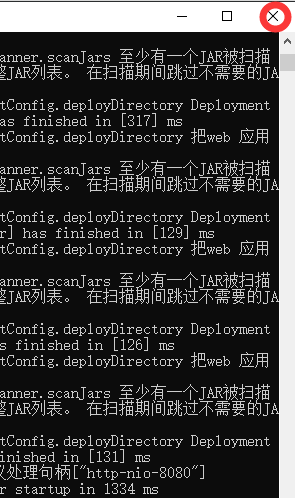
2.双击
tomcat中bin文件夹下的shutdown.bat 文件,即可关闭
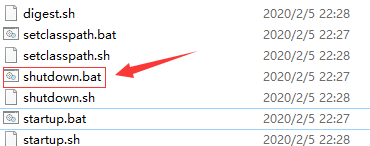
3.快捷键关闭,在Tomcat窗口前 用
CTRL + C快捷键 即可关闭
常见问题
①闪退,黑窗口一闪而过
1.这种情况一般是JDK的问题,可能是JDK没有配置成功,重新配置JDK即可。 JDK配置
2.也有可能是某个应用的端口号与Tomcat的端口号冲突
按下win+R键,输入cmd,进入cmd命令行窗口 输入
netstat –ano命令,可以查询所有的端口信息。PID就是端口号的进程id
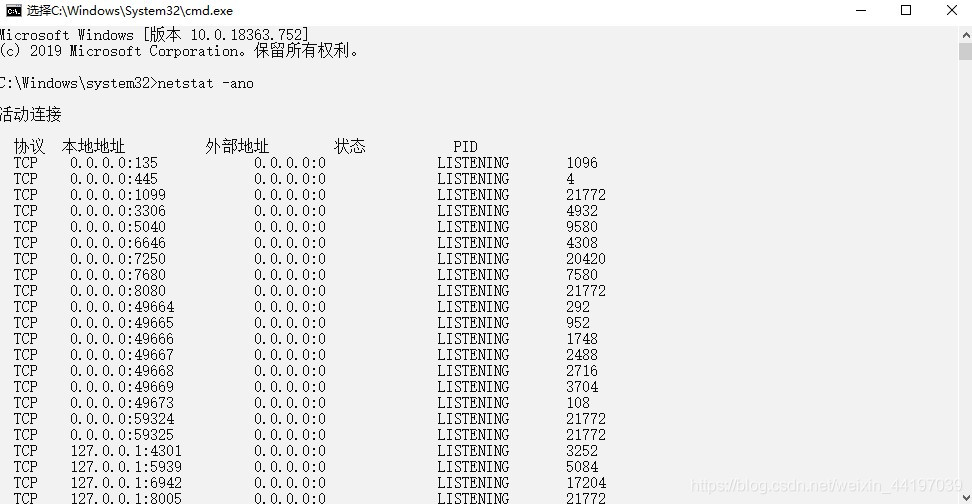
我们可以结束掉被占用的进程
①在输入netstat -ano|findstr 8080,可查询出8080端口的pid(进程id)

②由图可以看到,我这里8080端口的进程id是15332。
输入命令
taskkill /pid 15332 -f按回车 结束进程。重新启动Tomcat
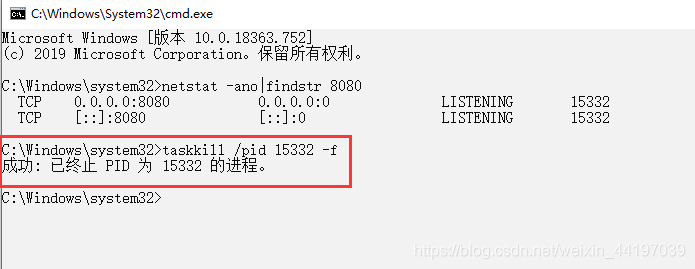
②出现乱码的问题 解决方法
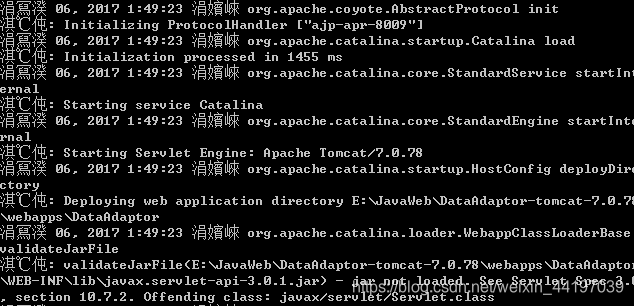
这种问题是编码问题,tomcat默认的编码UTF-8,windows默认的编码是GBK。
可以配置tomcat的编码为GBK。
- Tomcat下conf\下的logging.properties文件
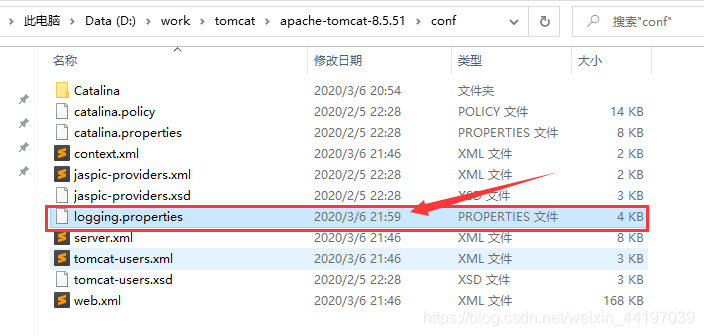
2.修改此处的编码为 GBK
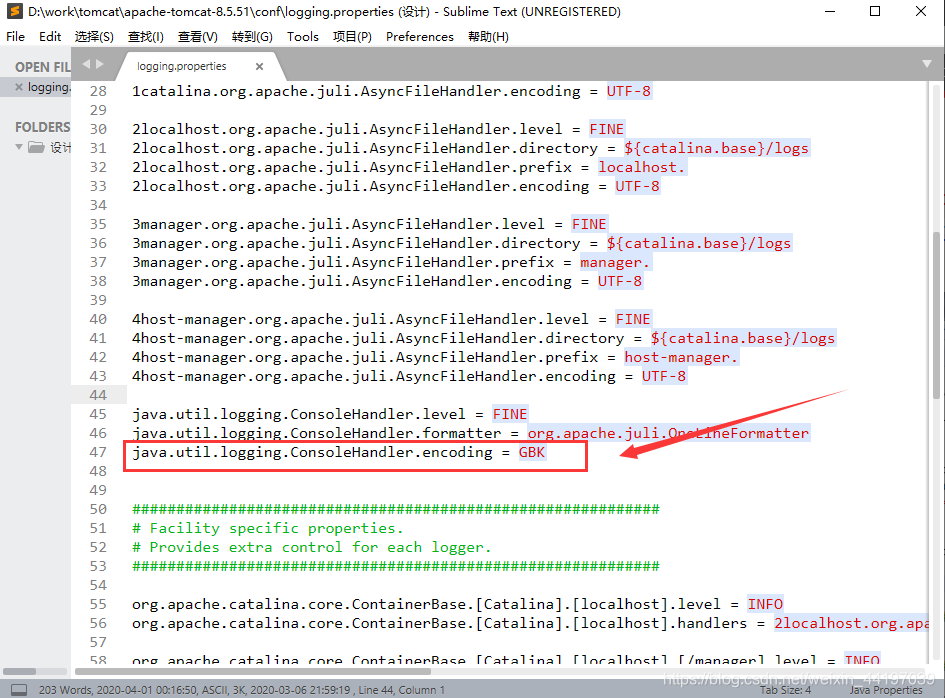
3.重启tomcat。
- 点赞
- 收藏
- 分享
- 文章举报
 人键合一
发布了3 篇原创文章 · 获赞 2 · 访问量 158
私信
关注
人键合一
发布了3 篇原创文章 · 获赞 2 · 访问量 158
私信
关注
相关文章推荐
- Tomcat服务器的安装配置图文教程
- Tomcat服务器安装配置教程(win7)
- 阿里云Ubuntu服务器下载安装配置JDK,mysql,tomcat比较好的教程
- 阿里云9.5元学生服务器的购买和配置以及安装Tomcat连接服务器的教程
- Tomcat服务器的安装配置图文教程
- Tomcat服务器的安装配置图文教程(推荐)
- Tomcat服务器的安装配置图文教程(推荐)
- Linux下Tomcat+Nginx服务器环境安装配置的简明教程
- Linux server配置安装Java与Tomcat服务器教程详解
- Myeclipse+Tomcat开发Servlet服务器的安装和配置
- svn服务器安装配置,SVN服务器使用教程,版本控制器,svn与apache整合
- 详细的图文教程来实现 eclipse环境下如何配置tomcat,并且把项目部署到Tomcat服务器上
- Web服务器之Tomcat 的安装与配置
- Tomcat服务器的安装与配置
- Tomcat安装与配置图文教程
- Ubuntu 14.04.2 x64 安装tomcat服务器傻瓜教程
- 第四章学习笔记 Tomcat服务器的安装及配置
- Tomcat服务器的下载安装跟基本配置
- 服务器证书安装配置指南(Tomcat 6)
- Tomcat服务器的安装和配置
